Как в среде предустановки Windows 7, 8.1, 10 создать разделы жёсткого диска (с главной загрузочной записью MBR) со смещением, образовав в начале накопителя нераспределённое пространство (содержащее бэд-блоки) и затем установить операционную систему
Вопрос знатокам! Как сделать так, чтобы при установке Windows 7, 8.1 или Windows 10 на жёсткий диск (с главной загрузочной записью MBR) первый служебный скрытый раздел System Reserved (Зарезервировано системой) создался со смещением на 100 Гб. Зачем мне это надо! На моём жёстком диске в самом его начале имеются сбойные сектора (бэд-блоки), вот я и хочу на их месте создать нераспределённое пространство, чтобы операционная система не обращалась к этому месту и не зависала. На вашем сайте есть подобные статьи, но все они написаны для диска нового стиля GPT, у меня же обычный диск MBR и интерфейс UEFI в БИОСе отключен.
Как в среде предустановки Windows 7, 8.1, 10 создать разделы жёсткого диска (с главной загрузочной записью MBR) со смещением, образовав в начале накопителя нераспределённое пространство (содержащее бэд-блоки) и затем установить операционную систему
Автор Владимир!
Привет всем! При установке Windows 7, 8.1, 10 на компьютер с обычным BIOS (жёсткий диск MBR) автоматически создаётся скрытый раздел System Reserved (Зарезервировано системой, объём 100-500 МБ), назначение которого - хранить и защищать файлы загрузки операционной системы, а в Win 8.1, 10 на нём также расположена среда восстановления). Данный раздел имеет атрибуты: Активен, Система, Основной раздел, и с него происходит запуск одной или нескольких операционных систем, установленных на вашем компьютере.

Наш читатель хочет при установке Windows сместить данный раздел немного вправо, образовав в начале накопителя нераспределённое (незанятое) пространство с бэд-блоками (100 Гб), чтобы на этом разделе не располагалось ничего: ни скрытые служебные разделы, ни файлы Windows. Сделать это можно очень просто с помощью параметра offset (create par size=n offset n) в среде предустановки Windows (WinPE), но наши действия будут отличаться от тех, которые мы делали в случае с жёстким диском GPT.
В нашей статье я приведу пример с операционной системой Windows 10. В случае с Windows 7 делать нужно всё то же самое лишь с небольшим отличием, о котором я тоже расскажу.
Загружаем наш ноутбук с установочной флешки Windows 10.
В начальном окне установки операционной системы жмём Shift + F10 и открывается командная строка.
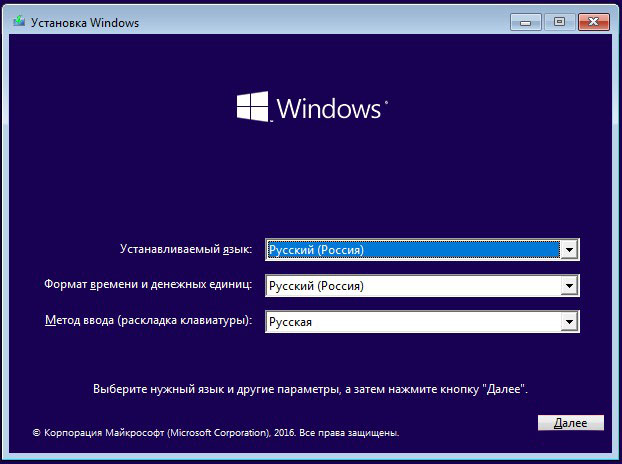
Вводим команды:
diskpart
lis dis (выводим в список все накопители, у нас имеется один HDD объёмом 1 Тб)
sel dis 0 (выбираем единственный жёсткий диск)
clean (если на жёстком диске существовали разделы, то этой командой мы их удалили)
creat par prim size=450 offset 104857600 (создаём первый служебный скрытый раздел System Reserved (Зарезервировано системой) 450 Мб, цифра 104857600, это примерно 100 Гб в килобайтах).
Примечание: Если вы устанавливаете Windows 7, то делайте первый служебный скрытый раздел System Reserved объёмом 100 Мб, команда в этом случае будет такой: creat par prim size=100 offset 104857600
activ (делаем активным скрытый раздел System Reserved).
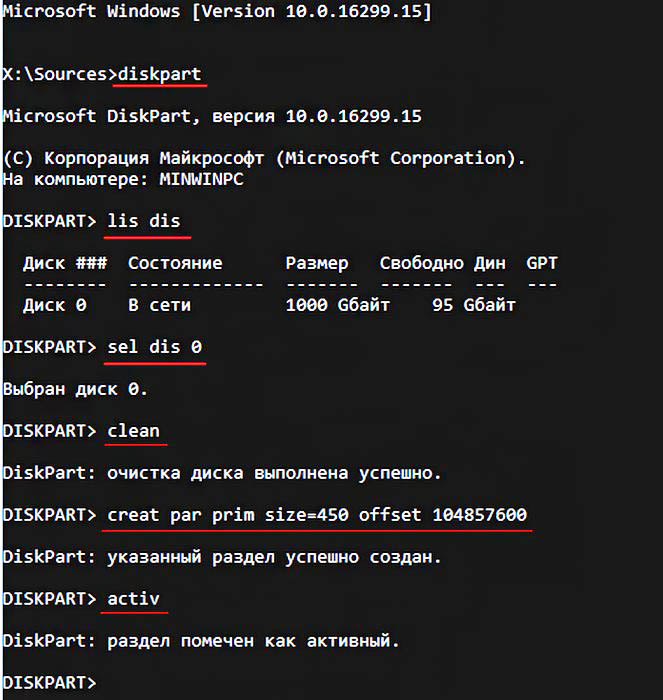
Закрываем окно командной строки и продолжаем установку операционной системы.
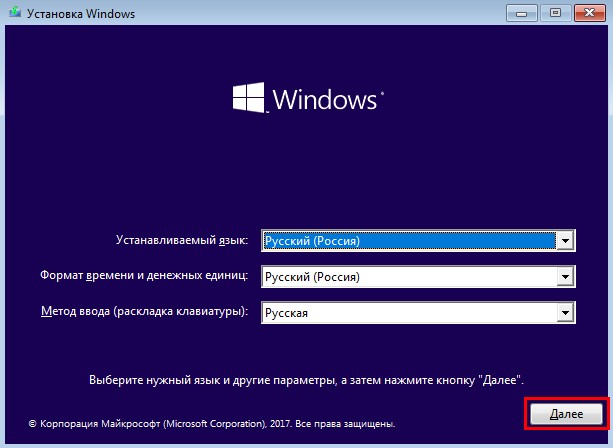
В заключительном окне видим, что незанятое пространство в начале диска создано и составляет 100 Гб.
Также видим созданный нами первый служебный скрытый раздел System Reserved (Зарезервировано системой) 450 Мб и остальное незанятое пространство на HDD объёмом 899.6 Гб, в которое мы и установим Windows 10.
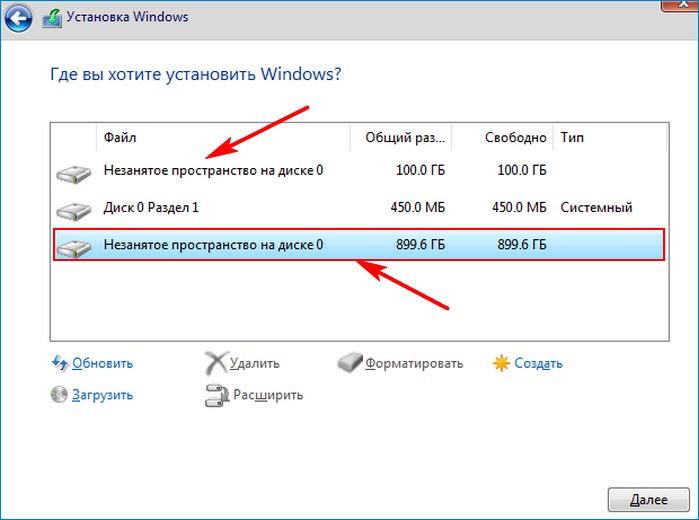
После установки Windows 10 идём в Управление дисками и видим, что мы всё сделали правильно и нераспределённое пространство 100 Гб находится в самом начале жёсткого диска перед служебным скрытым разделом и диском (C:) с установленной операционной системой.
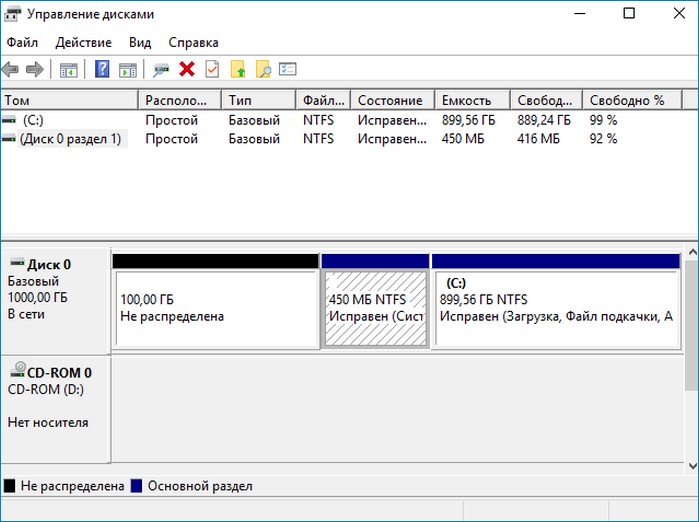
Ctrl
Enter
Заметили ошибку
Выделите и нажмите Ctrl+Enter